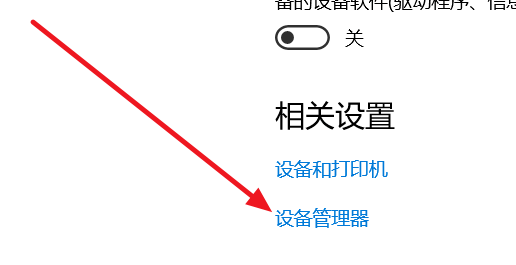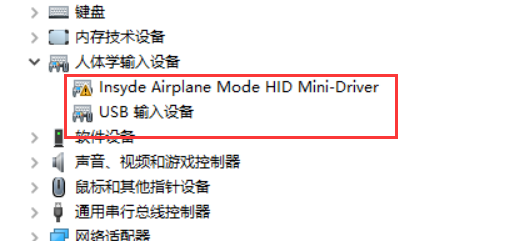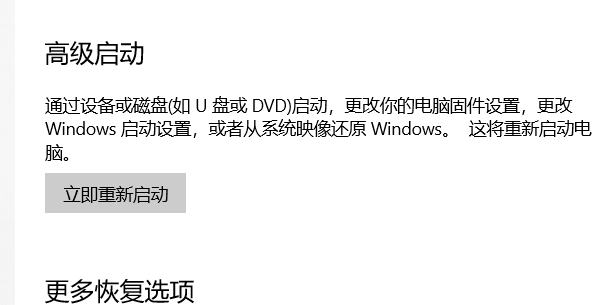首页
win10蓝牙开关不见了解决办法
win10蓝牙开关不见了解决办法
2022-12-14 19:11:24
来源:互联网
作者:admin
最近有的用户正准备给电脑连接蓝牙但是突然发现电脑的蓝牙开关不见了,这是怎么回事呢?下面小编就来给大家分析一下出现这种情况的可能原因以及解决办法,遇到同样情况还不知道怎么解决的小伙伴快跟小编一起来看看吧。
win10蓝牙开关不见了解决办法
第一种方法:
1、设备管理器,usb,有一个感叹号usb,先禁用,然后在启动,开关就会重新出现
2、进BIOS去关WLA(disable)保存重启,然后在回去开WLA(enable),重启,开关出现
第二种方法:
1、设置-更新和安全-恢复-立即重新启动-疑问解答-高级选项-UEFI固件设置-重启
Configuration-Wireless LAN)
2、先回车向下选disable,然后保存退出重启(save and Exit,看下方提示如FN+F10),蓝牙开关就出现了,再重复一遍,开回WLA(enable)
以上就是小编给大家分享的win10蓝牙开关不见了解决办法,想要了解更多内容,请关注本站,小编会持续为大家更新更多相关攻略。
精品游戏
换一批